- თამაშები ინარჩუნებს ავარია Windows 10-ში მრავალი მიზეზის გამო, მაგალითად, მოძველებული დრაივერი ან სხვა პროგრამული ჩარევა.
- ამ შეცდომის გამოსასწორებლად, თქვენ უნდა შეამოწმოთ თქვენი ანტივირუსული პარამეტრები ან Windows- ის ინტეგრირებული უსაფრთხოების გადაწყვეტა.
- როდესაც ყველა თამაში ავარია თქვენს კომპიუტერზე, დარწმუნდით, რომ შეამოწმეთ თქვენი კომპიუტერის აპარატურა.
- ასევე, უნდა გადაამოწმოთ GPU– სთვის დამატებითი პარამეტრები.
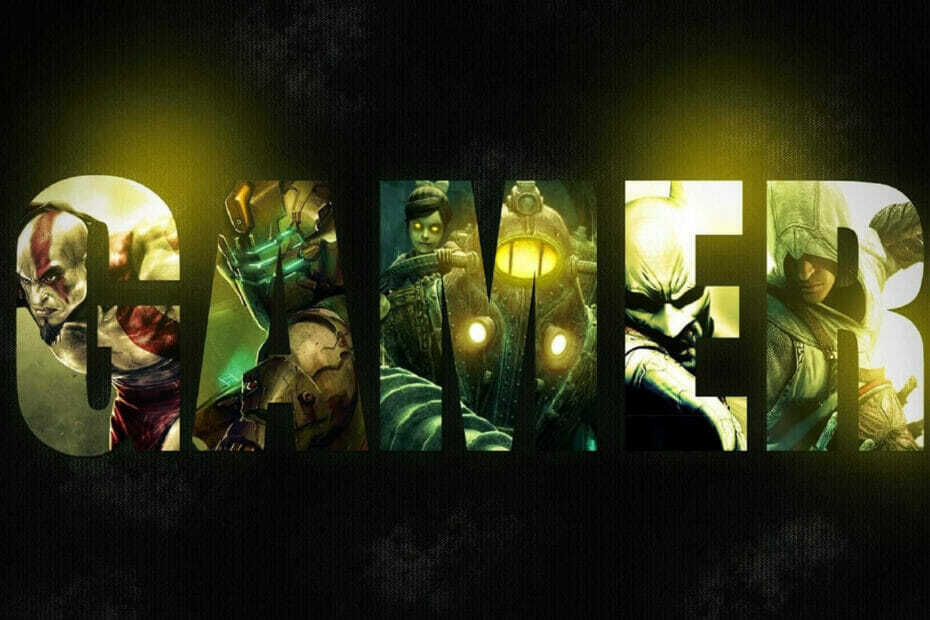
ეს პროგრამა გამოასწორებს კომპიუტერის ჩვეულებრივ შეცდომებს, დაგიცავთ ფაილების დაკარგვისგან, მავნე პროგრამებისგან, აპარატურის უკმარისობისგან და მაქსიმალურად შესრულდება თქვენი კომპიუტერი შეასწორეთ კომპიუტერის პრობლემები და ამოიღეთ ვირუსები ახლა 3 მარტივ ეტაპზე:
- ჩამოტვირთეთ Restoro PC Repair Tool რომელსაც გააჩნია დაპატენტებული ტექნოლოგიები (პატენტი ხელმისაწვდომია) აქ).
- დააჭირეთ დაიწყეთ სკანირება Windows– ის პრობლემების მოსაძებნად, რომლებიც შეიძლება კომპიუტერის პრობლემებს იწვევს.
- დააჭირეთ შეკეთება ყველა თქვენი კომპიუტერის უსაფრთხოებასა და მუშაობაზე გავლენის მოსაგვარებლად
- Restoro გადმოწერილია 0 მკითხველი ამ თვეში.
Windows პლატფორმაზე მილიონობით მოთამაშეა და რადგან მომხმარებელთა უმეტესობამ განაახლა Windows 10, უსაფრთხოა ამის თქმა ვინდოუსი 10 ამჟამად ყველაზე პოპულარული სათამაშო სისტემაა.
პოპულარობის მიუხედავად, როგორც ჩანს თამაშები ავარია Windows 10-ზე, მოდით ვნახოთ, როგორ შეგვიძლია ამის გამოსწორება.
ბევრ ჩვენგანს უყვარს ვიდეო თამაშების თამაში ჩვენს კომპიუტერზე, მაგრამ ზოგიერთმა მომხმარებელმა განაცხადა, რომ თამაშები ავარია ვინდოუს 10-ზე. აქ მოცემულია რამდენიმე შემაშფოთებელი პრობლემა:
- თამაშები დამსხვრეულია სამუშაო მაგიდაზე - თუ ეს შეცდომა გაქვთ, პრობლემა შეიძლება იყოს თქვენი თამაშის კონფიგურაცია. შეეცადეთ შეცვალოთ თამაშის პარამეტრები და გადაამოწმოთ, ამით თუ გადაჭრა პრობლემა
- ყველა თამაში ავარია - ზოგიერთმა მომხმარებელმა განაცხადა, რომ ყველა თამაში ავარია Windows 10 PC– ზე; ეს შეიძლება დიდი პრობლემა იყოს, მაგრამ მისი გამოსწორება უნდა გქონდეთ ჩვენი რომელიმე გადაწყვეტილების გამოყენებით
- ორთქლის თამაშები ავარია Windows 10 - თითქმის ყველა მოთამაშე იყენებს Steam– ს, მაგრამ ამის შესახებ რამდენიმე მომხმარებელმა განაცხადა ორთქლის თამაშები ავარია მათ კომპიუტერზე; ამ პრობლემის მოსაგვარებლად, დარწმუნდით, რომ გადაამოწმეთ თქვენი Steam თამაშების თამაშის ქეში
- ძველი თამაშები ავარია Windows 10 - მომხმარებლების აზრით, როგორც ჩანს, ძველი თამაშები ავარია Windows 10-ზე; თუ იგივე პრობლემა გაქვთ, შესაძლოა მისი მოგვარება შეძლოთ თამაშების თავსებადობის რეჟიმში გაშვებით
- Windows 10 ავარია თამაშის დროს - თუ თქვენ გაქვთ ეს პრობლემა, ეს შესაძლოა დაკავშირებული იყოს თქვენს ეკრანის დრაივერებთან; უბრალოდ დააინსტალირეთ ან განაახლეთ თქვენი დრაივერები და შეამოწმეთ, ხომ არ წყვეტს ამ პრობლემას
- თამაშები ავარია Windows 10-ზე შემთხვევით - თუ თამაშები Windows 10-ზე შემთხვევით ჩამოვარდა, პრობლემა შეიძლება იყოს თქვენი ოვერქლოკის პარამეტრები. პრობლემის მოსაგვარებლად, წაშალეთ ოვერკლოკის პარამეტრები და გადაამოწმეთ, ამით თუ გადაწყდა საკითხი
- თამაშები ჩამოვარდა გაშვებისას - რამდენიმე მომხმარებელმა აღნიშნა, რომ მათ არ შეუძლიათ თამაშების თამაში, რადგან ისინი მუდმივად ავარიულ რეჟიმში მუშაობენ; პრობლემის მოსაგვარებლად, თქვენ უნდა შეამოწმოთ და წაშალოთ ნებისმიერი მესამე მხარის პროგრამები, რომლებიც ხელს უშლის თქვენს თამაშებს
როგორ შემიძლია დავაფიქსირო თამაშის ავარიები Windows 10-ში?
1. განაახლეთ თქვენი ეკრანის დრაივერები

იმის მიხედვით, თუ რა ტიპის გრაფიკულ ბარათს იყენებთ, ყოველთვის კარგია თქვენი დრაივერების განახლება. ამისათვის თქვენ უნდა იპოვოთ თქვენი მოდელის მოდელი გრაფიკული დაფა და ეწვიეთ მწარმოებლის ვებგვერდს.
თუ Windows 10-ის მძღოლები არსებობს, დარწმუნდით, რომ გადმოწერთ მათ, მაგრამ თუ თქვენი მწარმოებელი არ გამოუშვა Windows 10 დრაივერები, ამის ნაცვლად შეგიძლიათ ჩამოტვირთოთ უახლესი დრაივერები Windows 8-ისთვის.
თქვენი ყველა დრაივი უნდა განახლდეს, მაგრამ ხელით გაკეთება შრომატევადია, ამიტომ გირჩევთ გამოიყენოთ მესამე მხარის გადაწყვეტილება თქვენი დრაივერების ავტომატურად განახლებისთვის.
 თუ თქვენ ხართ მოთამაშე, ფოტო / ვიდეოს მწარმოებელი ან ყოველდღიურად გაუმკლავდებით რაიმე სახის ინტენსიურ ვიზუალურ სამუშაო პროცესებს, მაშინ უკვე იცით თქვენი გრაფიკული ბარათის მნიშვნელობა (GPU).იმისათვის, რომ დარწმუნდეთ, რომ ყველაფერი შეუფერხებლად მიდის და თავიდან აიცილოთ GPU– ს დრაივერის ნებისმიერი შეცდომა, დარწმუნდით, რომ გამოიყენეთ სრული მძღოლის განახლების ასისტენტი, რომელიც გადაჭრის თქვენს პრობლემებს რამდენიმე დაწკაპუნებით და ჩვენ გირჩევთ გირჩევთ DriverFix.მიჰყევით ამ მარტივ ნაბიჯებს თქვენი დრაივერების უსაფრთხოდ განახლებისთვის:
თუ თქვენ ხართ მოთამაშე, ფოტო / ვიდეოს მწარმოებელი ან ყოველდღიურად გაუმკლავდებით რაიმე სახის ინტენსიურ ვიზუალურ სამუშაო პროცესებს, მაშინ უკვე იცით თქვენი გრაფიკული ბარათის მნიშვნელობა (GPU).იმისათვის, რომ დარწმუნდეთ, რომ ყველაფერი შეუფერხებლად მიდის და თავიდან აიცილოთ GPU– ს დრაივერის ნებისმიერი შეცდომა, დარწმუნდით, რომ გამოიყენეთ სრული მძღოლის განახლების ასისტენტი, რომელიც გადაჭრის თქვენს პრობლემებს რამდენიმე დაწკაპუნებით და ჩვენ გირჩევთ გირჩევთ DriverFix.მიჰყევით ამ მარტივ ნაბიჯებს თქვენი დრაივერების უსაფრთხოდ განახლებისთვის:
- ჩამოტვირთეთ და დააინსტალირეთ DriverFix.
- პროგრამის გაშვება.
- დაელოდეთ DriverFix– ს ყველა თქვენი გაუმართავი დრაივერის გამოსავლენად.
- პროგრამა ახლა გაჩვენებთ ყველა დრაივერს, რომელსაც პრობლემები აქვს და თქვენ უბრალოდ უნდა აირჩიოთ ის, რაც გსურთ გამოსწორებული.
- დაელოდეთ აპს, ჩამოტვირთეთ და დააინსტალირეთ უახლესი დრაივერები.
- Რესტარტი თქვენი კომპიუტერი, რომ ცვლილებები შევიდეს.

DriverFix
GPU გაითვალისწინეთ მათი მუშაობის მწვერვალებზე, მძღოლებზე ფიქრის გარეშე.
ეწვიეთ ვებგვერდს
უარი პასუხისმგებლობაზე: ეს პროგრამა უნდა განახლდეს უფასო ვერსიიდან, რათა შეასრულოს კონკრეტული მოქმედებები.
2. განაახლეთ თქვენი Windows 10

თუ ეს Windows 10-ის პრობლემაა, ყოველთვის კარგია თქვენი Windows 10-ის განახლება. ეს, როგორც ჩანს, მთავარ პრობლემას წარმოადგენს, ამიტომ, სავარაუდოდ, Microsoft ამ საკითხს მოაგვარებს ა Windows 10-ის შემდეგი განახლება.
თუ თქვენი დრაივერები განახლებულია, ისევე როგორც თქვენი Windows 10, უმეტეს შემთხვევაში, ეს საკმარისია ნებისმიერი თამაშის ავარიის გამოსასწორებლად. თუ პრობლემა გამეორდება, ის სავარაუდოდ მოგვარდება უახლესი Windows 10 განახლებით.
3. გაუშვით თქვენი თამაშები ფანჯრის რეჟიმში

როგორც მოგეხსენებათ, უმეტესობა თამაშების გაშვება შესაძლებელია ფანჯარაში ან სრულ ეკრანზე, ხოლო თუ Windows 10-ზე თქვენი თამაშების ავარია ხდება, არ მწყინს მათი გაშვებული ფანჯრების რეჟიმში მოსინჯვა.
ამისათვის თქვენ უნდა გადახვიდეთ ვიდეოს პარამეტრებში თქვენს თამაშში და იპოვოთ ვარიანტი, რომ აწარმოოთ იგი ფანჯრის რეჟიმში.
ბევრ თამაშს აქვს პროგრამა, რომლის საშუალებითაც შეგიძლიათ დააყენოთ ეკრანის პარამეტრები თამაშის გაშვებამდე, ასე რომ თქვენ შეგიძლიათ სცადოთ მათი გამოყენებაც, თუ თქვენი თამაშის დაწყება არ შეგიძლიათ.
თუ თქვენ დაინტერესებული ხართ, თუ როგორ უნდა გადაწყვიტოთ თამაშის საკითხები მთელ ეკრანულ რეჟიმში, გაეცანით ამას სასარგებლო სახელმძღვანელო.
4. შეამოწმეთ თქვენი აპარატურა

ბევრმა მომხმარებელმა აღნიშნა, რომ თამაშები ითიშება მათ კომპიუტერზე და ზოგჯერ ეს პრობლემა შეიძლება გამოწვეული იყოს თქვენით აპარატურა. მეხსიერების გაუმართავმა მოდულმა შეიძლება გამოიწვიოს ეს საკითხი, ამიტომ დარწმუნდით, რომ შეამოწმეთ თქვენი მეხსიერება.
ამის უმარტივესი გზაა კომპიუტერიდან ამოიღოთ ყველა მეხსიერების ზოლი და შეამოწმოთ პრობლემა. თუ გსურთ დეტალური შემოწმება შეასრულოთ, დაგჭირდებათ MemTest86 +.
უბრალოდ გადმოწერეთ ეს ინსტრუმენტი, ჩამტვირთავი დისკის შექმნა და ატვირთეთ კომპიუტერი მისგან. ახლა ჩაატარეთ სკანირება დაახლოებით ერთი საათის განმავლობაში, რათა დაასკანიროთ თქვენი RAM.
გაითვალისწინეთ, რომ თითოეული მეხსიერების ბარათი ინდივიდუალურად უნდა დაასკანიროთ MemTest86 + - ით დაახლოებით ერთი საათის განმავლობაში, რომ იპოვოთ გაუმართავი მოდული, ასე რომ ამ მეთოდს გარკვეული დრო დასჭირდება.
გაუმართავი მოდულის აღმოჩენის შემდეგ ამოიღეთ იგი ან ჩაანაცვლეთ და საკითხი უნდა გადაწყდეს. თუ ახლა ეძებთ ნიშნულირების საუკეთესო ინსტრუმენტებს, გაეცანით ამას ჩამოთვალეთ ჩვენი საუკეთესო არჩევანით.
5. შეამოწმეთ თქვენი ანტივირუსი

თუ თამაშები Windows 10 PC– ზე ჩამოვარდა, პრობლემა შესაძლოა დაკავშირებული იყოს თქვენს ანტივირუსულთან.
ანტივირუსულმა ზოგიერთმა ინსტრუმენტმა შეიძლება ხელი შეუშალოს თქვენს თამაშებს და გამოიწვიოს ეს შეცდომა. ამასთან, პრობლემის მოგვარება შეგიძლიათ უბრალოდ თქვენი შემოწმების გზით ანტივირუსული კონფიგურაცია
პირველ რიგში, მოძებნეთ სათამაშო რეჟიმის ფუნქცია და ჩართეთ იგი. ბევრ ანტივირუსულ პროგრამას აქვს ეს ფუნქცია და მისი გამოყენებით თქვენ დარწმუნდებით, რომ თქვენი ანტივირუსი არანაირად არ ერევა თქვენს თამაშებში.
თუ ეს არ მუშაობს, შეეცადეთ დაამატოთ თამაშის დირექტორიები თქვენს ანტივირუსულ გამონაკლისების სიაში და შეამოწმოთ, თუ ეს დაგეხმარებათ.
თუ პრობლემა კვლავ გამეორდა, შეიძლება დაგჭირდეთ თქვენი ანტივირუსის გამორთვა დროებითი გამოსწორების გათვალისწინებით. ბოლო შემთხვევაში შეიძლება დაგჭირდეთ თქვენი ანტივირუსის დეინსტალაცია.
გაუშვით სისტემის სკანირება პოტენციური შეცდომების აღმოსაჩენად

ჩამოტვირთეთ Restoro
PC სარემონტო ინსტრუმენტი

დააჭირეთ დაიწყეთ სკანირება რომ იპოვოთ ვინდოუსის პრობლემები.

დააჭირეთ შეკეთება ყველა დაპატენტებულ ტექნოლოგიებთან დაკავშირებული პრობლემების გადასაჭრელად.
გაუშვით კომპიუტერის სკანირება Restoro Repair Tool– ით, რომ იპოვოთ შეცდომები, რომლებიც იწვევს უსაფრთხოების პრობლემებს და შენელებას. სკანირების დასრულების შემდეგ, შეკეთების პროცესი შეცვლის დაზიანებულ ფაილებს ახალი Windows ფაილებით და კომპონენტებით.
ბევრმა მომხმარებელმა განაცხადა AVG ანტივირუსულ პრობლემებთან დაკავშირებით, მაგრამ სხვა ანტივირუსულმა საშუალებებმაც შეიძლება გამოიწვიოს ამ პრობლემის წარმოქმნა.
ნორტონის მომხმარებლებისთვის ჩვენ მივიღეთ ათავდადებული სახელმძღვანელოთუ როგორ შეგიძლიათ მთლიანად ამოიღოთ იგი თქვენი კომპიუტერიდან. აქ არის ამსგავსი სახელმძღვანელოMcAffe- ის მომხმარებლებისთვისაც.
ზოგჯერ სხვა ანტივირუსულ პროგრამულ უზრუნველყოფაზე გადასვლამ შეიძლება პრობლემის მოგვარება გამოიწვიოს და თუ ახალ ანტივირუსულს ეძებთ, დაგვჭირდება შეამოწმოთ ჩვენი რეკომენდებული გამოსავალი.
ინსტრუმენტი გთავაზობთ უსაფრთხოების დიდ მახასიათებლებს და მხარს უჭერს სათამაშო რეჟიმს, ასე რომ ის არანაირად ვერ ერევა თქვენს თამაშებში.
⇒ მიიღეთ ბულგარდი
6. შეამოწმეთ თქვენი Windows Defender პარამეტრები
- Გააღე პარამეტრების აპი. ამის გაკეთება სწრაფად შეგიძლიათ დაჭერით Windows Key + I.
- როდესაც პარამეტრების აპი იხსნება, გადადით აქ განახლება და უსაფრთხოება განყოფილება.

- აირჩიეთ Windows Security მარცხენა პანელიდან.
- მარჯვენა პანელიდან აირჩიეთ გახსენით Windows Security.

- ნავიგაცია ვირუსის და საფრთხისგან დაცვა.

- ახლა გადადით ვირუსებისა და საფრთხეების დაცვის პარამეტრები.

- დააჭირეთ გამონაკლისების დამატება ან წაშლა.

- დააჭირეთ გამორიცხვა დაამატეთ, აირჩიეთ საქაღალდე და შეარჩიეთ თამაშის დირექტორია.


ახლა გადაამოწმეთ, პრობლემა მოგვარებულია თუ არა. თუ საკითხი კვლავ გამეორდა, შეიძლება გაითვალისწინოთ Windows Defender- ის გამორთვა. ამისათვის უბრალოდ მიჰყევით 1-4 ნაბიჯებს ზემოდან, შემდეგ გამორთეთ დაცვა რეალურ დროში.
ვინდოუსის დამცველი არის ინტეგრირებული უსაფრთხოების გადაწყვეტა Windows 10-ზე და თუ მესამე მხარის ანტივირუსი არ გაქვთ დაინსტალირებული, Windows Defender შეასრულებს ანტივირუსულ პროგრამულ უზრუნველყოფას.
მიუხედავად იმისა, რომ Windows Defender უსაფრთხოების თვალსაზრისით მყარი პროგრამაა, ზოგჯერ მას შეუძლია ხელი შეუშალოს თქვენს თამაშებს.
გაითვალისწინეთ, რომ Windows Defender- ის გამორთვა თქვენს სისტემას დაუცველს დატოვებს, ამიტომ შეიძლება გაითვალისწინოთ ახალი ანტივირუსული ხსნარის ან ძალიან საიმედო ინფორმაციის მიღება. VPN.
Cyberghost VPN არის VPN ბაზრის ერთ-ერთი ლიდერი და იღებს რეკომენდაციას მისი კარგი მუშაობისთვის.
7. წაშალეთ overclock პარამეტრები ან ანონიმური გახადეთ თქვენი კარტა

ბევრ მომხმარებელს სურს overclock მათი აპარატურა თამაშებში უკეთესი შესრულების მისაღწევად. ამასთან, ზოგჯერ თქვენი სისტემა შეიძლება გახდეს არასტაბილური overclocking- ის გამო.
თუ თამაშები ავარია თქვენს კომპიუტერზე, ეს შეიძლება უკავშირდებოდეს ოვერქლოკინგს, ასე რომ, თუ ბოლო დროს გადააჭარბეთ სისტემას, დარწმუნდით, რომ წაშალეთ ნებისმიერი პარამეტრი.
რამდენიმე მომხმარებელმა აღნიშნა, რომ მათ პრობლემა მხოლოდ GPU– ს დაბლოკვით გადაჭრეს. მათივე თქმით, მათ გამოიყენეს EVGA Precision X16 GPU– ს და დენის სამიზნეების შესამცირებლად.
გარდა ამისა, მათ შეამცირეს GPU ტემპერატურის სამიზნე და ჩართეს Kboost. გაითვალისწინეთ, რომ ოვერკლოკი და დაბლოკავნა შეიძლება იყოს საშიში და მას შეუძლია გამოიწვიოს სისტემის არასტაბილურობა.
უარეს შემთხვევაში, თქვენ შეიძლება დააზიანოთ თქვენი აპარატურა, თუ ფრთხილად არ ხართ, ამიტომ აპარატების ზედმეტი დაბლოკვა და დაბლოკვის შესაძლებლობა საკუთარ რისკზე გაქვთ.
8. შეამოწმეთ მესამე მხარის პროგრამები

ზოგჯერ თამაშები ავარია Windows 10-ზე მესამე მხარის პროგრამების გამო. მომხმარებლების აზრით, საკითხი გამოწვეული იყო იმით ფრაპები, მაგრამ მისი დეინსტალაციის შემდეგ, პრობლემა მთლიანად გადაწყდა.
როგორც ჩანს, პროგრამები, რომლებიც იყენებენ DirectX შეიძლება გამოიწვიოს ამ პრობლემის გამოჩენა, დარწმუნდით, რომ ამოიღეთ ისინი.
აპლიკაციის ამოღების რამდენიმე გზა არსებობს და საუკეთესო გზაა წაშალოთ პროგრამული უზრუნველყოფა. ინსტრუმენტი ამოიღებს ყველა იმ ფაილს და რეესტრის ჩანაწერებს, რომლებიც დაკავშირებულია იმ პროგრამასთან, რომლის ამოღებაც გსურთ.
ეს არის გამოსაყენებელი და მას უნდა შეეძლოს უპრობლემოდ ამოიღოს ნებისმიერი პროგრამა თქვენი კომპიუტერიდან. პრობლემური აპლიკაციის ამოღების შემდეგ, საკითხი სრულად უნდა გადაწყდეს.
⇒მიიღეთ IOBit Uninstaller
ვიმედოვნებთ, რომ ეს გადაწყვეტილებები დაგეხმარებათ და ახლა თქვენ შეძლებთ თქვენი საყვარელი თამაშის თამაში Windows 10-ზე, ყოველგვარი ავარიისა და სხვა შეცდომების გარეშე.
ჩვენ ასევე უნდა ვახსენოთ Steam პლატფორმა, ასე რომ, თუ თქვენ გაქვთ რაიმე პრობლემა, რომელიც კონკრეტულად ეხება Steam თამაშებს, შეგიძლიათ სცადოთ გამოსავალი იპოვოთ ჩვენს ორთქლის საკითხთა სახელმძღვანელო.
ეს ყველაფერი იქნება, თუ რაიმე კომენტარი ან შემოთავაზება გაქვთ, დატოვეთ თქვენი მოსაზრებები კომენტარების განყოფილებაში, ქვემოთ.
 კიდევ გაქვთ პრობლემები?შეასწორეთ ისინი ამ ინსტრუმენტის საშუალებით:
კიდევ გაქვთ პრობლემები?შეასწორეთ ისინი ამ ინსტრუმენტის საშუალებით:
- ჩამოტვირთეთ ეს PC სარემონტო ინსტრუმენტი TrustPilot.com– ზე შესანიშნავია (ჩამოტვირთვა იწყება ამ გვერდზე).
- დააჭირეთ დაიწყეთ სკანირება Windows– ის პრობლემების მოსაძებნად, რომლებიც შეიძლება კომპიუტერის პრობლემებს იწვევს.
- დააჭირეთ შეკეთება ყველა დაპატენტებულ ტექნოლოგიებთან დაკავშირებული პრობლემების გადასაჭრელად (ექსკლუზიური ფასდაკლება ჩვენი მკითხველებისთვის).
Restoro გადმოწერილია 0 მკითხველი ამ თვეში.
ხშირად დასმული შეკითხვები
ყველაზე გავრცელებული მიზეზები პროგრამულ ჩარევას ან დრაივერებს წარმოადგენს. გადახედეთ ჩვენს სახელმძღვანელო, თუ როგორ უნდა გამოსწორდეს თამაშის ავარია.
ამ საკითხს მრავალი მიზეზი აქვს, თუმცა, შეგიძლიათ გამოიყენოთ ჩვენი სახელმძღვანელო FIFA 21-ის ავარიების თავიდან ასაცილებლად.
PUBG შესანიშნავი მულტიპლეერი თამაშია, მაგრამ თუ მისი თამაშის დროს პრობლემები გაქვთ, გადახედეთ ჩვენს სახელმძღვანელო PUBG ავარიების მოგვარების შესახებ დაწყებისას ან თამაშის დროს.


